Kaip pradėti naudotis naująja „Microsoft Edge“ naršykle
Mobilus „Microsoft“ „Microsoft“ Briauna Mac Os / / March 19, 2020
Paskutinį kartą atnaujinta
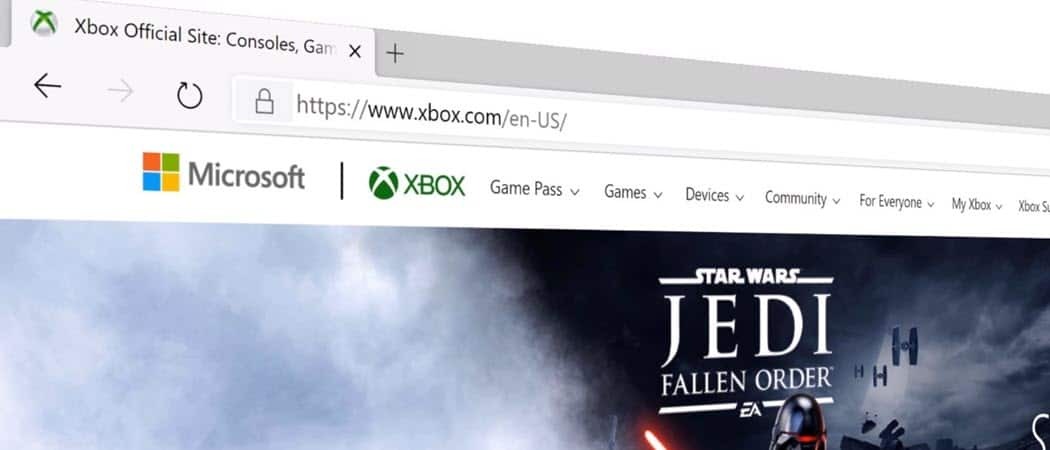
Naujasis „Microsoft Edge“ dabar prieinamas „Windows“, „MacOS“ ir mobiliesiems įrenginiams. Čia yra keli patarimai, kaip pradėti naudotis naująja naršykle.
„Microsoft“ yra oficialiai paleidus galutinę savo naujos „Chromium“ sukurtos „Edge“ naršyklės versiją. Jei jau naudojate „Google Chrome“, naują „Microsoft Edge“ rasite tiesmukiškai ir intuityviai. Tačiau yra keletas skirtumų. Ir čia pateiksime keletą patarimų, kaip galite pradėti naudoti naują „Microsoft“ naršyklę.
Įdiekite naują „Microsoft Edge“ naršyklę
Jei naudojate „Windows 10“, nauja naršyklė pateks į jūsų sistemą naudojant „Windows Update“. Bet jei norite jį gauti dabar arba įdiegti į bet kurią kitą palaikomą OS, eikite į „Microsoft Edge“ atsisiuntimo puslapis.
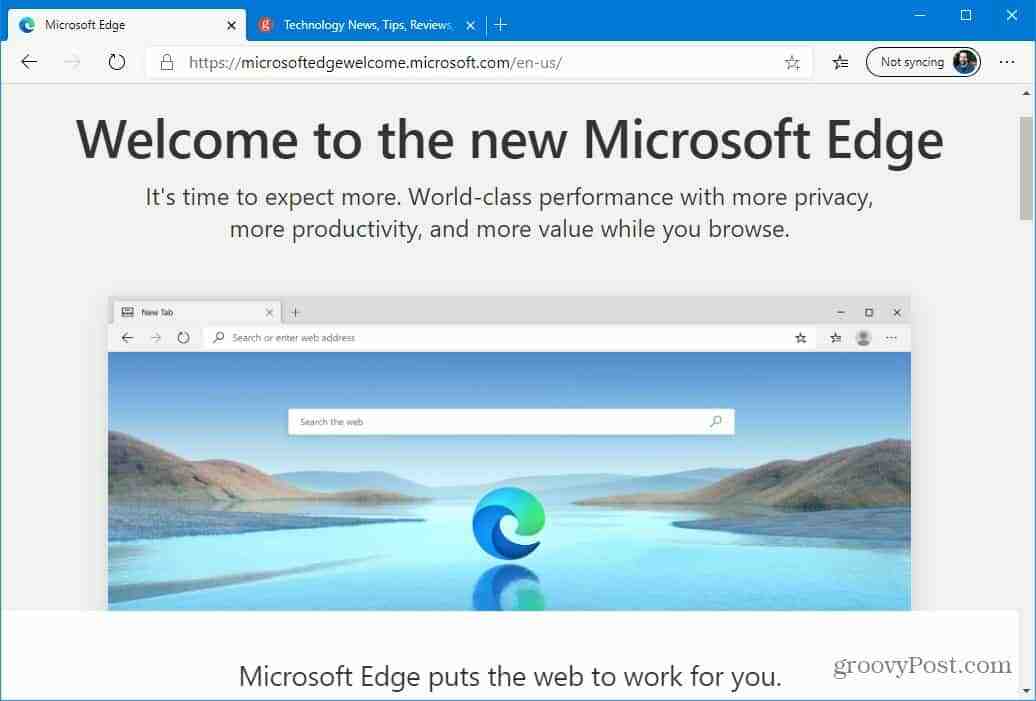
Paleidę jį, gausite pasveikinimo ekraną su keliais skirtingais nustatymais, kuriuos galėsite konfigūruoti, įskaitant importavimą kitų naršyklių parankiniai, sinchronizavimas, skirtuko puslapio išdėstymas ir tikslinių skelbimų atsisakymas atsižvelgiant į naršymą istorija. Išsamų diegimo vadovą (įskaitant mobilųjį) rasite mūsų straipsnyje, kaip tai padaryti
Įdiekite „Microsoft Edge“ plėtinius
Sėkmingai įdiegę „Microsoft Edge“, vienas iš pirmųjų dalykų, kurį norėsite padaryti, yra įsigyti mėgstamiausių plėtinių. Kadangi naujasis „Edge“ yra sukurtas kartu su „Chromium“, galite įdiegti bet kurį plėtinį iš „Google“.
Tiesiog eik į Nustatymai> Plėtiniai ir įjunkite jungiklį į leisti plėtinius iš kitų parduotuvių. Po to jūs galite pereiti į „Chrome“ internetinė parduotuvė ir įdiekite plėtinius, kuriuos naudojate su „Chrome“.
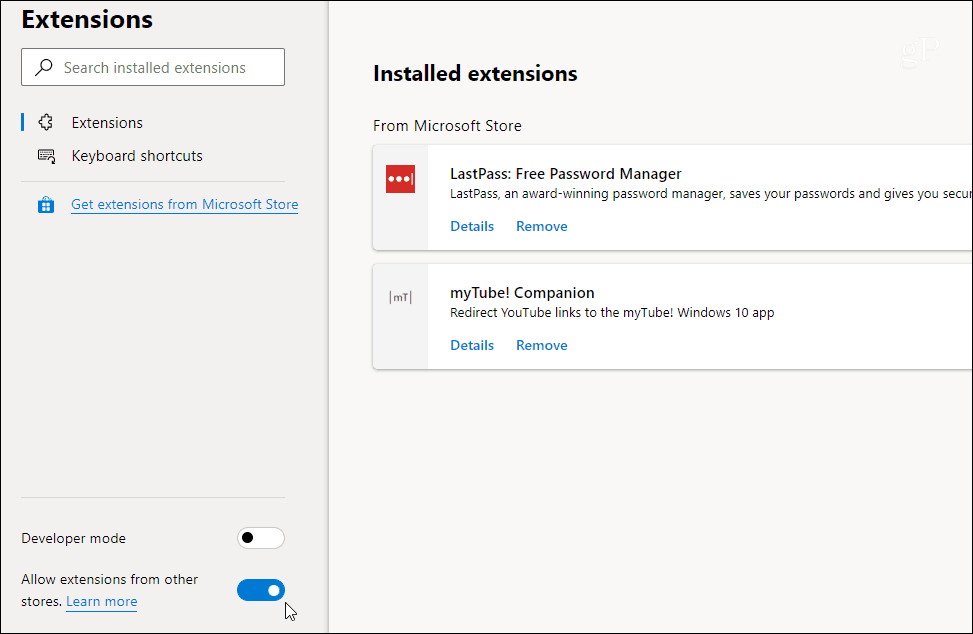
Taip pat verta paminėti, kad galite gauti plėtinių iš „Microsoft Store“. Tačiau šiuo metu jūsų pasirinkimas ten yra ribotas. „Chrome“ parduotuvėje turėsite viską, ko jums reikia.
Tikimės, kad įmonė sujungs plėtinius į vieną centrinę vietą būsimose versijose. Norėdami sužinoti nuoseklias instrukcijas, perskaitykite mūsų straipsnį: Kaip įdiegti „Chrome“ plėtinius „Microsoft Edge“.
Pakeiskite numatytąjį paieškos variklį
Kadangi tai yra „Microsoft“ produktas, „Edge“ pagal numatytuosius nustatymus naudoja pačios įmonės „Bing“ paieškos variklį. Tačiau galite jį pakeisti į „Google“ ar dar ką nors. Galite pakeisti tai nukreipdami į Nustatymai> Privatumas ir paslaugos> Adreso juosta.
Tada pasirinkite norimą naudoti paieškos variklį. Atsižvelgdami į „Edge“ dėmesį į privatumą, galbūt norėsite išbandyti Antis antis eik.
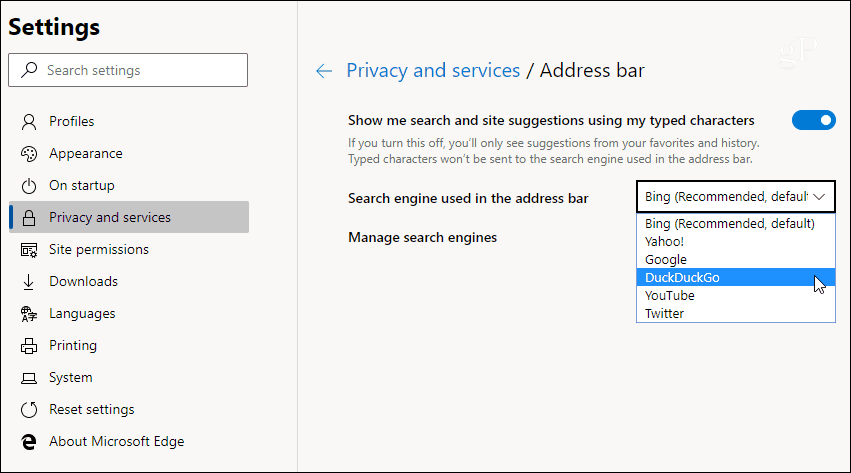
Norėdami daugiau sužinoti, skaitykite mūsų straipsnį Kaip Pakeiskite „Microsoft Edge“ numatytąją paieškos variklį.
Tvarkykite privatumo nustatymus „Microsoft Edge“
„Microsoft“ panaikino didžiąją dalį „Google“ paslaugų ir stebėjimo, kuriuos teikia „Chromium“. Be to, įmonė pristato stebėjimo prevencijos privatumo funkciją. Internetiniai takeriai renka duomenis apie jūsų lankomas svetaines ir įsigytus elementus.
Stebėjimo prevencijos funkcija įjungta pagal numatytuosius nustatymus ir nustatyta į Subalansuotas. Bet jūs galite pakeisti jį į „Basic“, kuris leidžia labiau sekti, arba nustatyti į „Strict“ parametrą. Tai blokuoja beveik visus stebėtojus, tačiau sugadins daug svetainės funkcijų. Taip pat puslapyje nebus rodomi skirtingi vaizdiniai elementai.
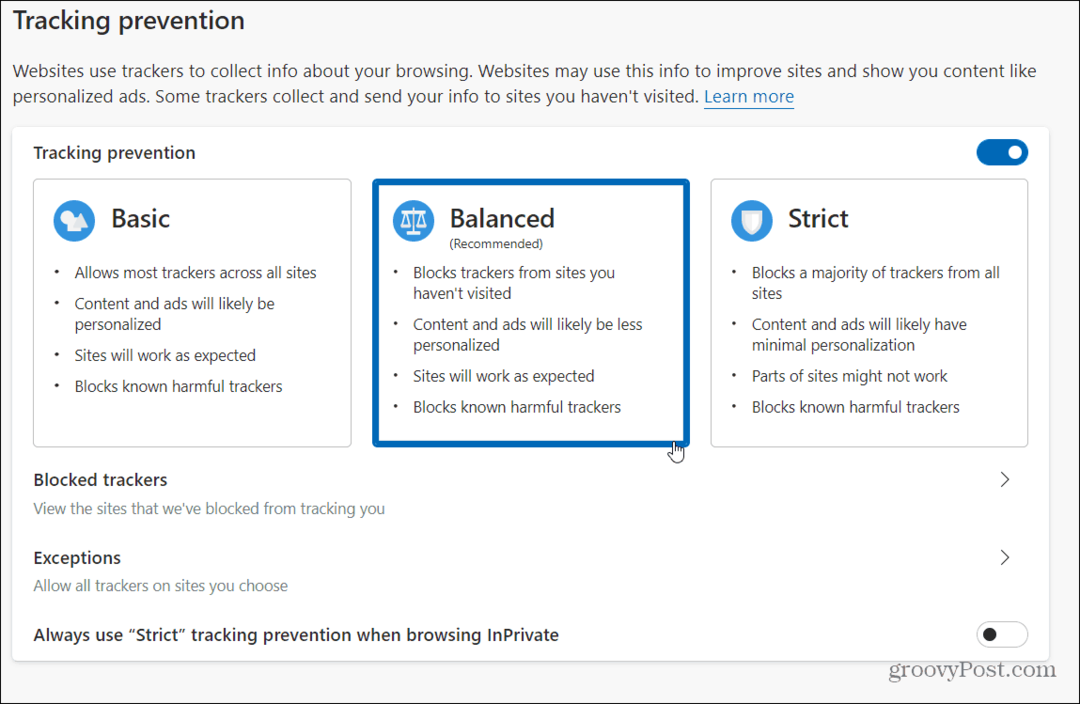
Taip pat verta paminėti, kad čia galite išvalyti slapukus ir naršymo duomenis, leisti išimtis, siųsti „Nesekite“Prašymai ir dar daugiau.
Įgalinkite „Dark Mode“, skirtą „Microsoft Edge“
Šiomis dienomis viskas yra su tam tikru tamsiuoju režimu. Tai lengviau ant akių ir paprastai atrodo geriau. Į naująjį „Microsoft Edge“ taip pat įeina tamsusis režimas. Norėdami jį įjungti, eikite į Nustatymai> Išvaizda ir išskleidžiamajame meniu pakeiskite temą iš „Šviesa“ į „Tamsi“.
Arba galite pasirinkti parinktį „Sistemos numatytasis nustatymas“. Tai automatiškai pakeis „Edge“, atsižvelgiant į jūsų sistemos temą.
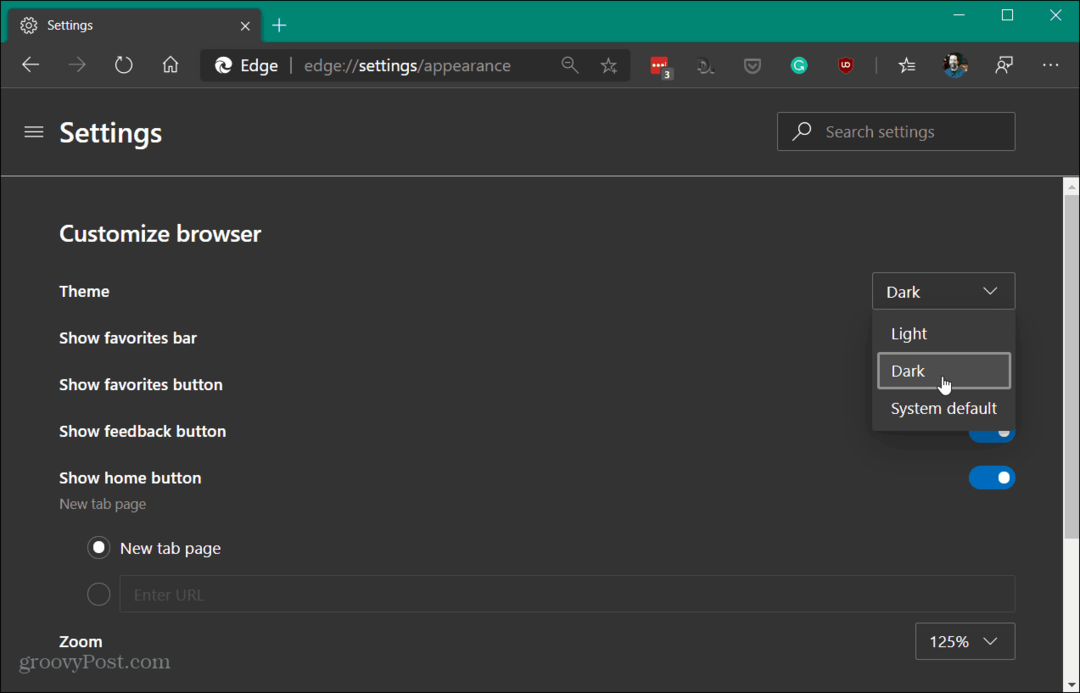
Naujojo „Edge“ mobiliosiose versijose yra ir tamsusis režimas. Norėdami gauti daugiau informacijos, skaitykite mūsų straipsnį įgalinant tamsųjį režimą „Microsoft Edge“.
Įdiekite svetainę kaip programą darbalaukyje
Dėl pažangios žiniatinklio programos technologijos ir „Chromium“ pagrįstos naršyklės galite įdiegti svetaines kaip programą į savo darbalaukį. Idėja čia panaši į svetainės naudojimą kaip programą su „Google Chrome“.
Bet kurią svetainę galite įdiegti kaip programą ir vienintelis būdas ją įdiegti „Disney +“ kaip programą „Windows 10“ naudoja šį metodą. Kitos geros svetainės, kuriomis galima naudotis, yra „YouTube“, „Pandora“, „Outlook.com“ arba „Spotify“.
Įdiegti svetainę kaip programą paprasta. Tiesiog eik į Parinktys> Programos tada meniu pasirinkite „Įdiegti šią svetainę kaip programą“.
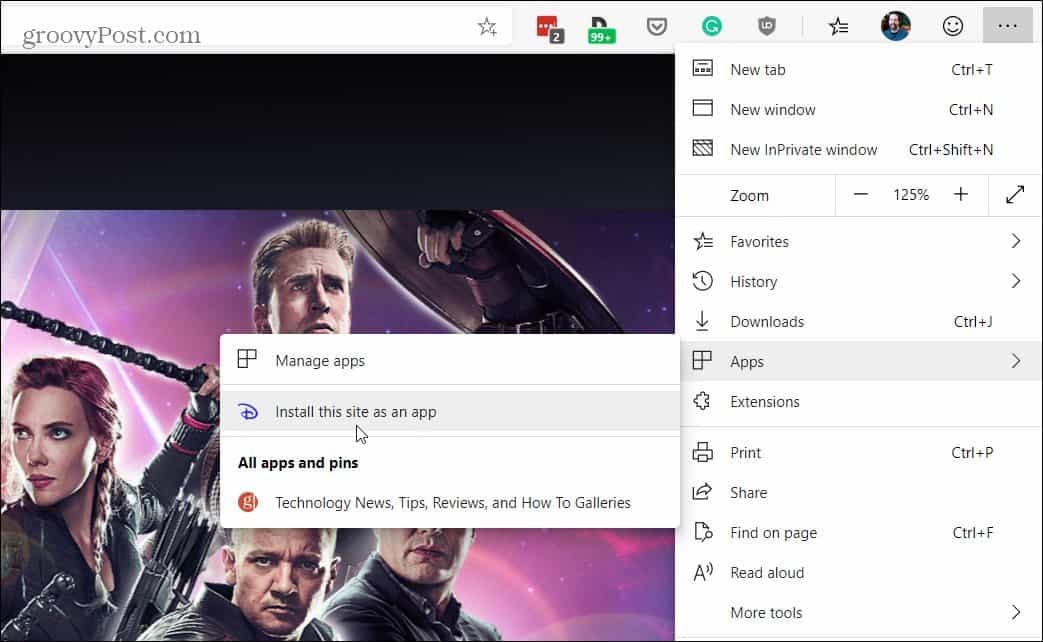
Tai įdės piktogramą ant darbalaukio ir programos pradžios meniu. Svetainė atsidarys savo languose su minimaliu naršyklės rėmu, palyginti su visos naršyklės sesijos skirtuku. Norėdami gauti daugiau informacijos, skaitykite mūsų straipsnį, kaip tai padaryti įdiekite svetainę kaip programą naudodami „Microsoft Edge“.
Apibendrinant
Šie patarimai padės jums pasiruošti ir pradėti naudotis naująja naršykle. Jei kaip pagrindinę naršyklę naudojote „Google Chrome“, jums nekils problemų pasineriant į naująjį „Microsoft Edge“. Mes čia naudojame jau nuo dev versija buvo išleistas praėjusiais metais ir tai buvo tvirtas produktas. Būsime giliau pasinerkite į kitas naršyklės parinktis būsimuose straipsniuose. Taip pat pranešime jums apie daugiau funkcijų, kurios bus pridėtos vėliau šiais metais.
Naująjį „Microsoft Edge“ galima naudoti „Windows 7“, 8, 10 ir „MacOS“. O „Linux“ versija pasirodys vėliau šiais metais. Taip pat yra mobilioji versija, skirta „Android“ ir „iOS“. „Microsoft“ tai pateikia „Windows 10“ vartotojams naudodama „Windows Update“. Bet tu gali atsisiųsti kraštą jūsų pasirinktai OS dabar.



